
Mac पर स्टॉक्स में वॉचलिस्ट बनाएँ और प्रबंधित करें
आप फ़ॉलो किए जाने वाले टिकर चिह्नों को अलग-अलग सूचियों में समूहबद्ध करने के लिए कई वॉचलिस्ट बना सकते हैं। उदाहरण के लिए, आप टेक स्टॉक, मार्केट इंडेक्स या म्यूचुअल फ़ंड जैसी श्रेणियों के लिए वॉचलिस्ट बना सकते हैं।
डिफ़ॉल्ट वॉचलिस्ट का नाम मेरे चिह्न रखा जाता है और इसमें वे सभी टिकर चिह्न शामिल होते हैं जिन्हें आपने अपनी किसी भी वॉचलिस्ट में जोड़ा है। आप मेरे चिह्न सूची को डिलीट नहीं कर सकते हैं।
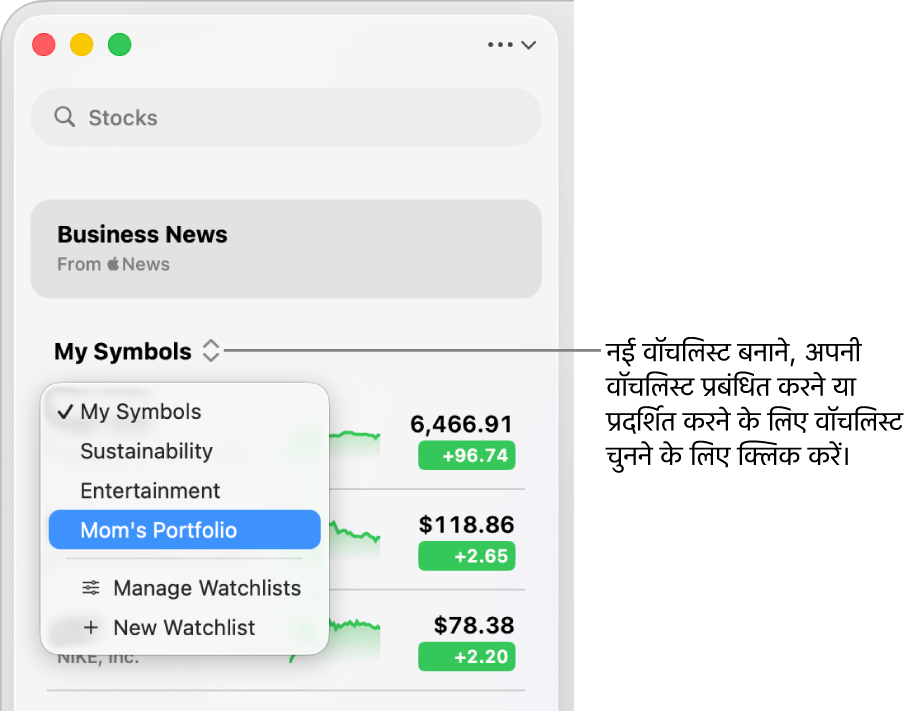
नई वॉचलिस्ट बनाएँ
अपने Mac पर स्टॉक्स ऐप
 पर जाएँ।
पर जाएँ।साइडबार के ऊपरी दाएँ भाग में
 पर क्लिक करें, फिर नई वॉचलिस्ट चुनें।
पर क्लिक करें, फिर नई वॉचलिस्ट चुनें।नई वॉचलिस्ट का नाम दर्ज करें।
“सहेजें” पर क्लिक करें, फिर वॉचलिस्ट में नए टिकर चिह्न ढूँढें और जोड़ें।
प्रदर्शित करने के लिए वॉचलिस्ट चुनें
अपने Mac पर स्टॉक्स ऐप
 पर जाएँ।
पर जाएँ।साइडबार के शीर्ष पर वर्तमान वॉचलिस्ट के नाम पर क्लिक करें, फिर वह वॉचलिस्ट चुनें जिसे आप साइडबार में प्रदर्शित करना चाहते हैं।
वॉचलिस्ट का नाम बदलें
अपने Mac पर स्टॉक्स ऐप
 पर जाएँ।
पर जाएँ।साइडबार के ऊपर दाईं ओर
 पर क्लिक करें, फिर वॉचलिस्ट प्रबंधित करें चुनें।
पर क्लिक करें, फिर वॉचलिस्ट प्रबंधित करें चुनें।वह वॉचलिस्ट चुनें जिसका आप नाम बदलना चाहते हैं, वॉचलिस्ट के नाम पर डबल-क्लिक करें, नया नाम दर्ज करें, फिर रिटर्न दबाएँ।
पूर्ण पर क्लिक करें।
वॉचलिस्ट को रीऑर्डर करें
अपने Mac पर स्टॉक्स ऐप
 पर जाएँ।
पर जाएँ।साइडबार के ऊपर दाईं ओर
 पर क्लिक करें, फिर वॉचलिस्ट प्रबंधित करें चुनें।
पर क्लिक करें, फिर वॉचलिस्ट प्रबंधित करें चुनें।वॉचलिस्ट चुनें, फिर उसे किसी अन्य स्थान पर ड्रैग करें।
पूर्ण पर क्लिक करें।
वॉचलिस्ट डिलीट करें
अपने Mac पर स्टॉक्स ऐप
 पर जाएँ।
पर जाएँ।साइडबार के ऊपर दाईं ओर
 पर क्लिक करें, फिर वॉचलिस्ट प्रबंधित करें चुनें।
पर क्लिक करें, फिर वॉचलिस्ट प्रबंधित करें चुनें।वह वॉचलिस्ट चुनें जिसे आप डिलीट करना चाहते हैं,
 पर क्लिक करें, फिर डिलीट करें पर क्लिक करें।
पर क्लिक करें, फिर डिलीट करें पर क्लिक करें।पूर्ण पर क्लिक करें।